"Всё сделал, вроде всё ок. Спс :3"
"Все что надо было сделано. Спасибо за полезную и нужную утилиту!"
"Программа помогла очень!"
|
Импорт документов и файлов
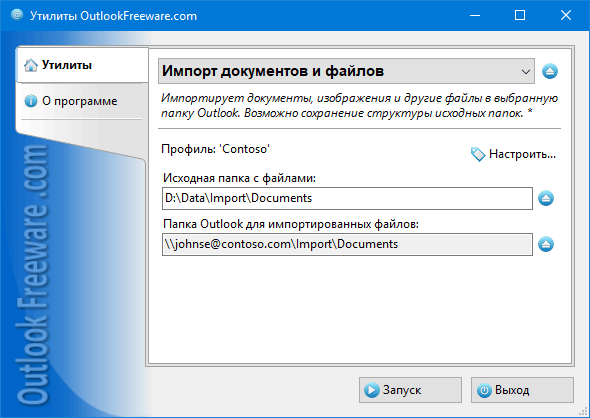
|
|
Вы можете скачать бесплатную ограниченную версию ниже на странице
|
Одной из уникальных особенностей Microsoft Outlook является возможность хранения документов, изображений и других файлов непосредственно в папках почтовых ящиков, файлов данных PST, а также в общих папках Exchange Server. Работа с такими файловыми библиотеками удобна, поскольку доступ к ним нескольких пользователей обеспечивается автоматически и не требует никаких дополнительных настроек. Удобно добавлять файлы – просто перетащите нужный документ из папки на вашем диске в папку Outlook. Однако, среди встроенных функций нет загрузки большого количества файлов в папки Outlook или Exchange с сохранением структуры. Эта утилита автоматически импортирует в Outlook папки с файлами на вашем диске или сетевом ресурсе с сохранением структуры и другими дополнительными возможностями.
Ключевые возможности утилиты:
- Импортирует документы, изображения и другие данные из файлов на вашем диске в папки Outlook и Exchange Server с сохранением исходной структуры папок.
- Поддерживает отбор по различным типам файлов. Можно включить или исключить требуемые расширения файлов.
- Умеет правильно устанавливать даты загруженных документов. После загрузки вы сможете сортировать и отбирать документы по датам прямо в Outlook.
- Может автоматически перемещать импортированные файлы в другую папку на диске, что позволяет выполнять периодическую загрузку без образования дубликатов.
- Предоставляет отдельное приложение для запуска, надстройку Outlook и командную строку.
Чтобы импортировать документы, изображения и другие файлы из папок на вашем диске или сетевом ресурсе в папки Outlook или общие папки Exchange Server, укажите исходную папку и папку назначения, после чего запустите утилиту. Если требуется, включите режим импорта вложенных папок и укажите фильтры по именам файлов, например *.docx, *.jpg и другие. Утилита автоматически импортирует файлы указанных типов в указанную папку Outlook и, если надо, загрузит вложенные папки и создаст исходную структуру папок в Outlook.
Для автоматизации загрузки файлов в почтовые ящики Outlook и общие папки Exchange Server, предоставляется приложение командной строки для использования в ваших пакетных файлах и скриптах.
![OutlookFreeware.com Outlook Ribbon]()
|
|
Все утилиты с легкостью встраиваются в Outlook (опционально)
|
* Эта утилита предназначена только для некоммерческого домашнего использования. Она не работает в доменном окружении. Часть описываемых функций и поддержка доменного окружения доступны только в расширенной версии утилиты. Бесплатная версия может иметь дополнительные ограничения.
|
Как импортировать документы и файлы в Outlook?
Необычный способ сохранения документов, изображений и других файлов прямо в ваших папках Outlook. Вот, как импортировать ваши файлы в Outlook в пару щелчков мыши.
|
|
Другие полезные утилиты:
|
|
|
|
Скачать расширенную версию утилиты "Импорт документов и файлов для Outlook"
|
|
Скачать бесплатную ограниченную утилиту "Импорт документов и файлов для Outlook"
Версия 5.0, выпущена 16.09.2024
Системные требования:
Microsoft Office Outlook 365, Outlook 2021, Outlook 2019, Outlook 2016, Outlook 2013, Outlook 2010, Outlook 2007.
Microsoft Windows 11, Windows 10, Windows 8/8.1, Windows 7, Windows Vista, Windows XP SP3.
Менеджер утилит OutlookFreeware требуется для установки и запуска этой утилиты.
|
|
Объединение файлов Outlook PST без дубликатов
Хранить различные данные почтового ящика Outlook в отдельных PST-файлах очень удобно. Но со временем у пользователей накапливается множество разрозненных файлов данных. Тогда по различным причинам может потребоваться их объединение.
Перенос папок Outlook на новый компьютер
Microsoft Outlook позволяет перенести информацию на другой компьютер с помощью файлов данных PST, или синхронизируя учетную запись с сервером электронной почты. Но что делать, если нужно переместить лишь некоторые папки с данными в почтовый ящик на новый компьютер?
Объединение папок в Outlook
При разветвленной структуре папок Outlook у пользователей часто появляется задача объединить папки из разных учетных записей электронной почты или внутри них. Давайте найдем простой способ решить эту задачу.
Как перемещать папки в Outlook
В Microsoft Outlook можно создать удобную разветвленную структуру папок для организованного хранения сообщений, контактов, событий календаря и других элементов почтового ящика. Эти папки можно перемещать внутри учетных записей и между ними. В этой статье расскажем о ручных и автоматических способах перемещения папок в профиле Outlook.
Как перемещать сообщения между папками Outlook
В Outlook можно настроить правила, по которым сообщения будут автоматически распределяться по созданным папкам. Но для перемещения сообщений и изменения структуры папок Outlook не предлагает автоматических инструментов. Посмотрим, как можно перемещать или копировать электронную почту вручную и альтернативными способами.
Дальше в блоге...
![110 Power Add-Ins for Outlook]()
|